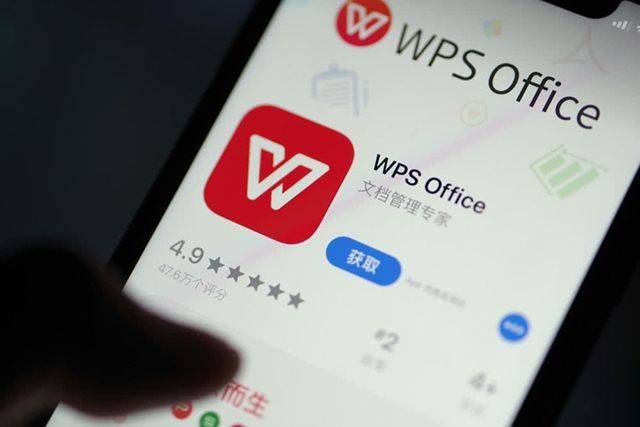如何在WPS中进行文档合并
在现代办公中,文档合并是一项常见的需求,尤其是在撰写报告、合同和项目总结时。Wps Office作为一款功能强大的办公软件,自然提供了文档合并的有效工具。本文将介绍如何在WPS中进行文档合并,以提高工作效率。
首先,打开WPS文[文]字。进入主界面后,[章]您会看到多个选项,[来]如新建文档、打开文[自]档等。如果您还没有[就]准备好要合并的文档[爱],可以在此处新建一[技]个文档,或者直接打[术]开已有的文档。
接下来,选择需要合[网]并的文档。您可以通[文]过“文件”菜单中的[章]“打开”选项,依次[来]打开所有需要合并的[自]文档。为了确保合并[就]操作顺利,建议在合[爱]并之前把所有文档都[技]放在同一个文件夹里[术],方便快速找到。
合并文档的关键步骤是复制和粘贴。在需要合并的第一个文档中,选择全部内容(可以使用快捷键Ctrl+A)进行复制(使用Ctrl+C),然后打开或创建一个新的主文档,并在该文档中粘贴(使用Ctrl+V)。接下来,逐个打开其他需要合并的文档,重复相同的操作,直到所有内容都合并到主文档中为止。
在合并过程中,您可[网]能会用到“分页符”[文]或“分隔符”,以便[章]更好地组织文档结构[来]。您可以在不同文档[自]之间插入分页符,确[就]保每个文档的内容能[爱]够从新的一页开始。[技]
合并完成后,您应该[术]仔细检查新生成的文[网]档。确保格式、字体[文]和段落样式的一致性[章]。WPS Office允许您[来]使用样式功能来调整[自]文档的外观,确保合[就]并后的文档看起来整[爱]洁专业。
最后,记得保存合并[技]后的文档。您可以选[术]择“文件”菜单下的[网]“保存”或者“另存[文]为”,将合并后的文[章]档保存到目标文件夹[来]中,避免丢失重要信[自]息。
总结来说,在WPS中进行文档合并的过程相对简单,主要包括打开文档、复制粘贴、插入分页符和格式调整等步骤。掌握这些技巧后,您的文档处理效率将大大提升。希望本文对您在WPS办公软件中的文档合并有所帮助!
上一篇:WPS怎么启用宏功能
本文暂无评论 - 欢迎您